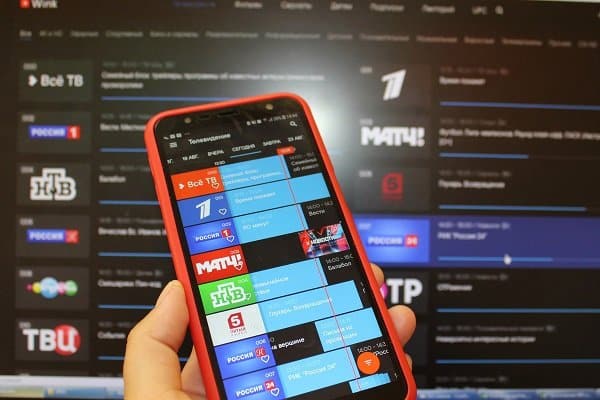TV Sony Bravia: jenis, – model lama dan baharu, arahan sambungan, menyediakan Sony Bravia.
- Apa itu Sony Bravia
- Apa yang istimewa tentang TV Sony Bravia, apakah teknologi yang ada, apa yang unik tentangnya
- Bagaimana untuk memilih TV Sony Bravia
- TV Sony Bravia – model terbaik
- Sony KDL-32WD756
- Sony KDL-49WF805
- Sony KDL-50WF665
- Sony KD-65XG9505
- Sambungan dan persediaan
- Bekerja dengan Android TV
- Ciri-ciri pandangan yang berbeza
- Menggunakan IPTV
Apa itu Sony Bravia
Sony adalah salah satu gergasi industri elektronik Jepun. Bravia mewakili jenamanya di pasaran TV.
Nama itu adalah singkatan daripada ungkapan bahasa Inggeris “Resolusi Terbaik Seni Bina Visual Visual”, yang diterjemahkan sebagai “penyelesaian bersepadu untuk bunyi dan imej definisi tinggi yang ideal.”
Nama ini mencerminkan ciri utama jenama. Syarikat itu mengeluarkan televisyen menggunakan teknologi terkini untuk memastikan produk berkualiti tinggi. Jenama itu muncul pada tahun 2005, dan pada tahun berikutnya ia mengambil tempat pertama di dunia dalam penjualan TV plasma.
Apa yang istimewa tentang TV Sony Bravia, apakah teknologi yang ada, apa yang unik tentangnya
TV Sony Bravia boleh menerima TV digital secara langsung tanpa menggunakan peranti tambahan. Ini memastikan penyiaran berkualiti tinggi dan ketiadaan gangguan yang hampir lengkap. Ini terpakai kepada kebanyakan model, bagaimanapun, terdapat model yang memerlukan kotak atas set untuk berfungsi dengan DVB-T2. Anda boleh menyemak maklumat ini untuk model yang dikehendaki di laman web rasmi. Syarikat ini menawarkan TV yang dibuat pada tahap teknologi tertinggi. Khususnya, inovasi teknologi berikut tersedia untuk pemilik Sony Bravia moden:
- Mengekalkan Pemprosesan Pangkalan Data Dwi membolehkan anda memastikan kualiti paparan tidak lebih rendah daripada 4K dan mengurangkan kehadiran gangguan ke tahap minimum. Walaupun apabila video berkualiti rendah ditunjukkan, imej dan bunyi ditunjukkan pada tahap kualiti tertinggi yang tersedia. Teknologi ini juga menggunakan dua pangkalan data proprietari yang mengandungi sejumlah besar imej asas.
- Penggunaan Slim Backlight Drive menyediakan dua lapisan LED digunakan pada skrin. Ini membolehkan anda meletakkan aksen yang diperlukan pada imej dengan lebih baik dan mengawal lampu latar dengan lebih tepat.
- MotionflowTM XR memberikan video kualiti sinematik. Teknologi ini memantau kelancaran pergerakan imej semasa peralihan dari bingkai ke bingkai dan, jika perlu, memasukkan bingkai perantaraannya untuk meningkatkan kualiti paparan.
- X-tended Dynamic RangeTM PRO direka untuk mengawal kecerahan lampu latar di kawasan yang berbeza. Melalui penggunaan algoritma khas, kontras imej yang lebih tinggi dicapai.
- ClearAudio+ melakukan pengoptimuman bunyi terkini.
- Clear Phase memantau kualiti bunyi dan membuat pelarasan yang perlu untuk meningkatkan kualitinya.
- Dengan Paparan TRILUMINOSTM , gamut warna yang boleh digunakan ditingkatkan sekurang-kurangnya 50%. Ini dicapai dengan menganalisis warna yang berbeza dan nisbahnya dan membuat pelarasan yang sesuai. Ia menggunakan lampu latar LED tambahan, serta filem QDEF, yang merupakan pembangunan proprietari.
 Apabila menonton program di Sony Bravia, pengguna dapat merasakan bagaimana teknologi moden dapat meningkatkan kualiti tontonan.
Apabila menonton program di Sony Bravia, pengguna dapat merasakan bagaimana teknologi moden dapat meningkatkan kualiti tontonan.
Bagaimana untuk memilih TV Sony Bravia
Apabila membeli TV, anda perlu menyemak sama ada ia berfungsi secara langsung dengan standard DVB-T2. Maklumat tentang ini mungkin ditunjukkan pada kotak pembungkusan, pada pelekat pada kes itu, pada resit yang dikeluarkan semasa pembelian, ia mungkin terkandung dalam manual arahan. Apabila memilih model tertentu, ia juga disyorkan untuk memberi perhatian kepada ciri berikut:
- Diagonal dianggap sebagai salah satu parameter yang paling penting . Optimum dipanggil sama dengan 21 inci. Apabila memilih, anda perlu mengambil kira saiz bilik di mana tontonan akan dilakukan dan jarak ke skrin.
- Apabila memilih kecerahan dan kontras yang betul , anda perlu mempertimbangkan keupayaan kewangan anda sendiri. Skrin LCD dianggap sebagai penyelesaian bajet, manakala skrin LED dan OLED adalah berkualiti tinggi, tetapi lebih mahal.
- Resolusi yang baik akan membolehkan anda mendapatkan gambar yang lebih baik. Ia tidak disyorkan untuk membeli TV dengan resolusi kurang daripada 600p. Untuk menonton Full HD anda memerlukan skrin 1080p.
- Dimensi dipilih berdasarkan jenis video yang anda bercadang untuk menonton. Biasanya, nisbah bidang 3:4 atau 9:16 digunakan. Pilihan terakhir adalah mudah untuk menonton filem skrin lebar.
Pilihan mesti dibuat dengan berhati-hati, kerana TV biasanya dibeli selama bertahun-tahun.
TV Sony Bravia – model terbaik
TV syarikat ini berkualiti tinggi. Berikut ialah cadangan untuk memilih peranti dengan saiz pepenjuru yang berbeza.
| Model | pepenjuru | kebenaran | Ketersediaan TV Pintar terbina dalam |
| Sony KDL-32WD756 | 31.5 | 1920×1080 | ya |
| Sony KDL-49WF805 | 49 | 1920×1080 HD Penuh dan HDR10 1080p | ya |
| Sony KDL-50WF665 | lima puluh | HD Penuh 1080p dan HDR10 | ya |
| Sony KD-65XG9505 | 65 | 4K UHD HDR10 | ya |
Sony KDL-32WD756
Model ini mempunyai TV Pintar terbina dalam berdasarkan Android. Model ini mempunyai pepenjuru 31.5 inci, resolusi ialah 1920×1080. Kehadiran memori 4 GB memastikan operasi sistem yang pantas. Manual arahan boleh dimuat turun dari https://www.sony.com/electronics/support/res/manuals/4584/e77324d8b5ce57b90310111dad4eed20/45847781M.pdf. Menurut ulasan pengguna, produk ini dicirikan oleh kualiti dan kebolehpercayaan yang tinggi. TV mempunyai reka bentuk yang bagus. Sebagai kelemahan, mereka perhatikan ketidakupayaan untuk bekerja dengan format MKV dan fakta bahawa hanya terdapat set minimum fungsi TV Pintar.
Sony KDL-49WF805
Model ini mempunyai pepenjuru skrin 49 inci. Filem boleh ditonton dalam resolusi 1920×1080, HD Penuh dan HDR10 1080p. Skrin mempunyai nisbah bidang 16:9, yang membolehkan anda menonton filem skrin lebar dengan selesa. Manual arahan tersedia di https://www.sony.com/electronics/support/res/manuals/4731/4eb0c0c17efff455ad82a3fec3550d9b/47317961M.pdf. Pengguna perhatikan fungsi yang kaya, kemungkinan berpasangan berkualiti tinggi dengan telefon pintar, organisasi antara muka yang mudah dan mudah. Sebagai kelemahan, disebutkan bahawa dalam beberapa kes kualiti bunyi dikurangkan.
Sony KDL-50WF665
TV menunjukkan pemasangan berkualiti tinggi dan perlindungan yang boleh dipercayai terhadap habuk dan kelembapan. Paparan 50-inci membolehkan anda menonton filem HD Penuh 1080p dan HDR10. Format skrin ialah 16:9. Peranti ini dapat berfungsi dengan hampir semua format video yang paling biasa. Manual arahan tersedia di https://www.sony.com/electronics/support/res/manuals/4729/8b9436503f5242ce6c51f5bef279342e/47294251M.pdf. Pengguna perhatikan kualiti pembiakan warna dan bunyi yang sangat baik. Pada peranti ini, anda bukan sahaja boleh menonton video, tetapi juga menjalankan kebanyakan permainan komputer, kerana ia menggunakan sistem pengendalian Android. Pengguna menunjukkan bahawa alat kawalan jauh yang tidak berfungsi dengan mencukupi digunakan dan ketiadaan beberapa fungsi TV Pintar lanjutan.
Sony KD-65XG9505
Model LCD ini mempunyai pepenjuru 65 inci. Apabila melihat, ia memberikan resolusi 3840×2160. Peranti ini mempunyai memori dalaman 16 GB. Kualiti tontonan 4K UHD, HDR10 tersedia. Fungsi DLNA, rakaman video, sekatan untuk tontonan oleh kanak-kanak tersedia. Terdapat kawalan suara. Arahan untuk melihat tersedia di https://www.sony.com/electronics/support/res/manuals/4748/a04843eafe53590e7772e93b8e4391a9/47486421M.pdf. Pengguna perhatikan kualiti penerimaan yang tinggi, imej dalam dan kaya, bunyi berkualiti tinggi. Sesetengah orang berpendapat bahawa alat kawalan jauh yang digunakan mempunyai fungsi yang tidak mencukupi.
Sambungan dan persediaan
Untuk membuat sambungan, sambungkan ke antena, bekalan kuasa. Ia dilakukan dengan TV dimatikan. Selepas pengguna menyemak kenalan, peranti dihidupkan dan disediakan. Untuk dapat bekerja dengan alat kawalan jauh, anda perlu memasukkan bateri ke dalamnya. Selepas membeli TV, anda perlu mengkonfigurasinya. Ia harus merangkumi langkah-langkah berikut:
- Selepas menghidupkan, anda perlu pergi ke menu utama dan pilih tetapan. Seterusnya, pergi ke bahagian “Bahasa” dan tetapkan bahasa antara muka.
- Untuk memproses isyarat masuk dengan betul, TV mesti tahu di mana ia beroperasi. Pengguna biasanya menunjukkan geolokasi sebenar. Dalam kes ini, perlu diingat bahawa dalam beberapa kes adalah lebih menguntungkan untuk menggunakan yang lain, kerana, sebagai contoh, apabila menentukan Amerika, semua jalur frekuensi yang tersedia disediakan.
- Jika terdapat keperluan untuk menyekat saluran tertentu, maka anda boleh menetapkan kata laluan. Ini mudah, sebagai contoh, apabila anda ingin mengehadkan tontonan program tertentu oleh kanak-kanak.
- Tetapan yang dinyatakan adalah awal. Seterusnya, anda perlu mencari saluran. Biasanya ia dilakukan secara automatik. Untuk melakukan ini, lakukan langkah berikut:
- Pada alat kawalan jauh, anda perlu menekan butang “Menu”. Kemudian pergi ke baris “Konfigurasi digital”.
- Seterusnya, klik pada pautan “Persediaan Digital”.

- Dalam menu, pilih baris “Cari automatik untuk stesen digital”.
- Anda perlu memilih jenis sumber isyarat. Ia boleh menjadi “Eter” atau “Kabel”. Dalam kes pertama, kita bercakap tentang menyambung ke antena, dalam kes kedua – melalui kabel.

- Selepas pemilihan teruskan untuk menetapkan parameter carian. Dalam kes ini, anda perlu menunjukkan bahawa anda memerlukan imbasan pantas, menetapkan kekerapan dan ID rangkaian harus berlaku secara automatik.
- Selepas mengklik pada butang “Mula”, prosedur untuk mencari saluran secara automatik akan bermula. Anda mesti menunggu sehingga ia selesai dan menyimpan hasilnya.
Selepas itu, pengguna boleh mula menonton saluran. Kadangkala mungkin ternyata beberapa saluran, atau kesemuanya, tidak ditemui. Dalam kes ini, carian manual digunakan. Dalam kes ini, mereka bertindak seperti ini:
- Dalam menu utama, pergi ke tetapan, tetapan digital, dan kemudian ke carian manual untuk saluran.
- Seterusnya, anda perlu menentukan sumber isyarat yang diterima dengan memilih “Udara” atau “Kabel”. Seterusnya, pilih pembekal daripada senarai yang dicadangkan. Jika ia tidak ditemui di sana, klik pada baris “Lain-lain”. Selepas itu, anda perlu menetapkan parameter carian. Ia termasuk kekerapan operasi, nombor saluran, jenis imbasan dan parameter LNA. Ia boleh menjadi cepat atau lengkap. Pilihan kedua dianggap universal. Untuk LNA, nilai lalai biasanya ditinggalkan.

- Seterusnya, mulakan carian. Di bahagian bawah halaman terdapat penunjuk kualiti dan kekuatan isyarat. Anda perlu memastikan bahawa mereka menyediakan kualiti paparan yang diingini. Jika ini tidak berlaku, anda perlu membetulkan lokasi dan arah antena.
- Jika sesetengah saluran mempunyai kualiti isyarat yang rendah dan ini tidak dapat diperbetulkan, maka ia boleh diletakkan di penghujung senarai atau dipadamkan.
Parameter untuk saluran boleh didapati di laman web rasmi pembekal TV. Ia adalah perlu untuk memulakan penalaan manual selepas data yang diperlukan telah disediakan.
Jika anda bercadang untuk menerima data untuk penyiaran daripada Internet, anda perlu mengkonfigurasi sambungan. Untuk melakukan ini, anda perlu melakukan langkah-langkah berikut:
- Pada alat kawalan jauh, anda mesti menekan kekunci Menu atau Laman Utama untuk pergi ke menu utama. Kemudian anda perlu membuka tetapan.
- Seterusnya, anda perlu beralih ke mod “Rangkaian”.

- Seterusnya, klik pada baris “Tetapan Rangkaian”.
- Ia adalah mungkin untuk memilih jenis rangkaian – WiFi atau berwayar. Seterusnya, teruskan untuk menyediakan akses mengikut gesaan pada skrin.
Dengan cara ini anda boleh memasukkan tetapan asas, tetapi jika pengguna ingin pergi ke prosedur yang lebih terperinci, pada salah satu langkah dia perlu memilih mod akses “Pakar”. Pengguna boleh menetapkan tetapan mereka sendiri untuk bunyi dan imej. Untuk melakukan ini, anda perlu membuka bahagian “Paparan” dalam tetapan. Seterusnya, anda perlu mengambil langkah berikut:
- Dalam tetapan input video, pengguna mentakrifkan parameter sambungan. Ini penting, sebagai contoh, apabila terdapat lebih daripada satu input HDMI – di sini anda boleh memilih yang melaluinya penyiaran dijalankan.
- Anda boleh memilih format siaran pada halaman Kawalan Skrin.
- Apabila menerima isyarat 3D, parameter paparan dimasukkan dalam bahagian pada tetapan 3D.

- Bahagian imej menentukan kecerahan, kontras dan kromonan paparan. Terdapat dua mod dengan parameter pratetap: “Standard” dan “Terang”. Jika pengguna ingin menetapkan sendiri ciri yang diperlukan, dia mesti memilih mod pengendalian “Individu”.

- Untuk menetapkan parameter bunyi, pergi ke bahagian untuk tetapan bunyi. Parameter yang tersedia untuk input ialah timbre frekuensi tinggi atau rendah, keseimbangan dan lain-lain.
 Kadang-kadang ia berlaku bahawa sukar bagi pengguna untuk menavigasi dalam banyak tetapan yang dipasang sebelum ini dalam kes ini, menggunakan tetapan semula kilang akan membantu. Pilihan ini boleh diaktifkan melalui tetapan. Untuk melakukan ini, pergi ke bahagian tetapan sistem, kemudian ke umum, selepas itu – ke tetapan kilang. Pada halaman yang dibuka, pengguna boleh mengaktifkan tetapan semula.
Kadang-kadang ia berlaku bahawa sukar bagi pengguna untuk menavigasi dalam banyak tetapan yang dipasang sebelum ini dalam kes ini, menggunakan tetapan semula kilang akan membantu. Pilihan ini boleh diaktifkan melalui tetapan. Untuk melakukan ini, pergi ke bahagian tetapan sistem, kemudian ke umum, selepas itu – ke tetapan kilang. Pada halaman yang dibuka, pengguna boleh mengaktifkan tetapan semula.
Bekerja dengan Android TV
TV Sony Bravia menjalankan Android TV. Untuk memanfaatkan ciri yang tersedia, anda perlu menyediakan akses kepada Internet. Ia boleh menjadi wayarles atau melalui kabel. Dalam kes pertama, tetapan adalah seperti berikut:
- Pada alat kawalan jauh, butang Utama ditekan untuk memaparkan menu utama, di mana anda ingin pergi ke “Tetapan”.
- Seterusnya, buka “Rangkaian”, kemudian – “Rangkaian dan aksesori”, “Mudah”.
- Selepas itu, pergi ke “Wi-Fi” dan teruskan untuk menyediakan sambungan wayarles.
- Apabila menyambung melalui senarai rangkaian yang tersedia, anda mesti memilih yang anda perlukan, kemudian masukkan log masuk dan kata laluan anda.
Apabila menggunakan sambungan berwayar, penghala rumah disambungkan ke TV menggunakan kabel rangkaian. Sekiranya tiada penghala, kabel dari modem digunakan untuk menyambung. Untuk mengkonfigurasi, anda perlu membuka menu utama dan pergi ke tetapan, kemudian ke bahagian “Rangkaian dan aksesori”, kemudian ke “Rangkaian”, “Tetapan rangkaian”. Selepas itu, pilih “Mudah” dan pergi ke “LAN Berwayar”. Seterusnya, anda perlu memasukkan parameter sambungan. Seterusnya, anda perlu membuat Akaun Google atau menggunakan akaun sedia ada dengan memasukkan log masuk dan kata laluan anda pada TV. Menambah akaun juga boleh dilakukan menggunakan komputer atau telefon pintar. Pada Sony Bravia, anda perlu melakukan perkara berikut:
- Tekan butang Utama pada alat kawalan jauh.

- Pergi ke “Tetapan”.

- Dalam bahagian data peribadi, klik pada butang “Tambah akaun”.
- Pilih jenis akaun yang anda mahu.

- Anda perlu memasukkan alamat e-mel akaun Google anda. Seterusnya, klik pada NEXT.

- Masukkan kata laluan menggunakan papan kekunci pada skrin. Klik pada NEXT.

- Seterusnya, anda akan dilog masuk.
Selepas itu, dalam bahagian “Maklumat peribadi”, butang akan dipaparkan menghala ke Akaun Google. Untuk memasang aplikasi baharu, tekan butang HOME pada alat kawalan jauh dan kemudian klik butang Google Play. Seterusnya, pilih aplikasi yang dikehendaki dan klik pada butang “Pasang”.
Untuk memasang aplikasi baharu, tekan butang HOME pada alat kawalan jauh dan kemudian klik butang Google Play. Seterusnya, pilih aplikasi yang dikehendaki dan klik pada butang “Pasang”.
Ciri-ciri pandangan yang berbeza
Agar tontonan video menjadi selesa, anda perlu menetapkan tetapan yang sesuai untuk imej dan bunyi. Jika anda mahukan kualiti tertinggi, anda boleh, sebagai contoh, memilih yang berikut. Untuk tontonan – Rumah pawagam, untuk bunyi – Pawagam. Jika anda perlu menentukan parameter ini atau lain-lain, kemudian selepas menekan butang Menu Tindakan, mereka pergi ke bahagian untuk melaraskan imej atau melaraskan bunyi. Untuk siaran sukan, anda boleh melaraskan kelantangan relatif suara pengulas. Untuk melakukan ini, buka menu utama, pergi ke tetapan dan buka bahagian “Bunyi”. Untuk melaraskan bunyi, pilih “Penapis suara” dan laraskannya menggunakan anak panah. TV Sony Bravia menyediakan keupayaan untuk setiap sumber isyarat untuk menetapkan kawalan gambar dan bunyinya sendiri.
Menggunakan IPTV
Untuk melihat, anda mesti menyediakan sambungan Internet terlebih dahulu. Untuk melakukan ini, anda perlu melakukan langkah-langkah berikut:
- Buka menu utama.
- Pergi ke bahagian tetapan.
- Dalam tetapan rangkaian, pilih “Individu”.
- Nyatakan jenis sambungan yang digunakan: berwayar atau tanpa wayar.
- Ia perlu memasukkan nilai 46.36.222.114 dalam parameter “DNS Utama”.
- Kemudian klik pada “Simpan dan Sambung”.
Untuk tetapan lanjut, gunakan penyemak imbas VEWD terbina dalam (sebelum ini ia dipanggil Opera TV). Ini memerlukan langkah-langkah berikut untuk diambil:
- Buka pelayar. Tatal ke bawah halaman sehingga tetapan muncul.
- Tatal ke kanan sehingga pilihan pembangun muncul.
- Klik pada “Jana ID”. Kod empat digit akan muncul pada skrin, yang anda perlu ingat. Perlu diingat bahawa ia hanya akan berfungsi selama 15 minit.
- Ikuti pautan http://publish.cloud.vewd.com.
- Daftar Akaun Google anda dengan memasukkan nama pengguna dan kata laluan anda.
- Sepucuk surat akan sampai dalam mel. Anda perlu mengikuti pautan yang disediakan di dalamnya. Anda perlu menentukan model TV dan kod yang diterima sebelum ini. Selepas mengesahkan input, keluar.
- Selepas keluar, bahagian “Pembangun” akan muncul dalam menu. Ia perlu dimasukkan.
- Klik pada “Pemuat URL”, kemudian masukkan alamat http://app-ss.iptv.com dan klik butang “Pergi”.
- Perjanjian pengguna akan dibuka, yang mesti anda terima.
- Seterusnya, anda perlu membuat tetapan: pilih negara, pembekal, nyatakan data lain yang diperlukan.
TV Sony terbaik, Jun 2022, rating: https://youtu.be/OVcj6lvbpeg Selepas itu, prosedur persediaan akan selesai. Untuk tontonan, disyorkan untuk menggunakan aplikasi Vintera TV atau SS IPTV. Anda perlu memuat turun dan memasangnya sendiri. Contohnya, fail pemasangan boleh didapati di Internet pada komputer, dan kemudian dimuat turun ke pemacu kilat USB. Selepas itu, ia disambungkan ke TV dan fail pemasangan dilancarkan. Selepas melengkapkan penyediaan dan konfigurasi, anda boleh mula menonton IPTV. Agar ia selesa, adalah disyorkan bahawa kelajuan sambungan Internet sekurang-kurangnya 50 Mb / s. Pengguna akan mempunyai akses kepada 150 saluran dengan gambar dan bunyi berkualiti tinggi.